Как быстро и безопасно закрыть зависшую программу
В этом руководстве вы найдете подробные советы и методы по завершению зависших программ на вашем компьютере. Следуйте этим шагам, чтобы восстановить контроль над вашей системой и предотвратить дальнейшие проблемы.

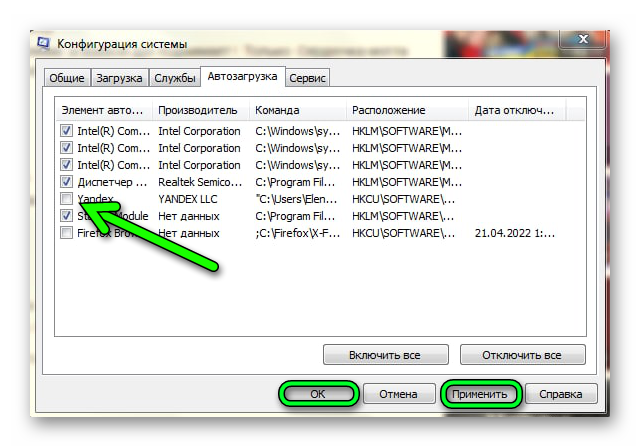
Используйте сочетание клавиш Ctrl+Shift+Esc, чтобы открыть Диспетчер задач.

как закрыть зависшую программу без диспетчера задач
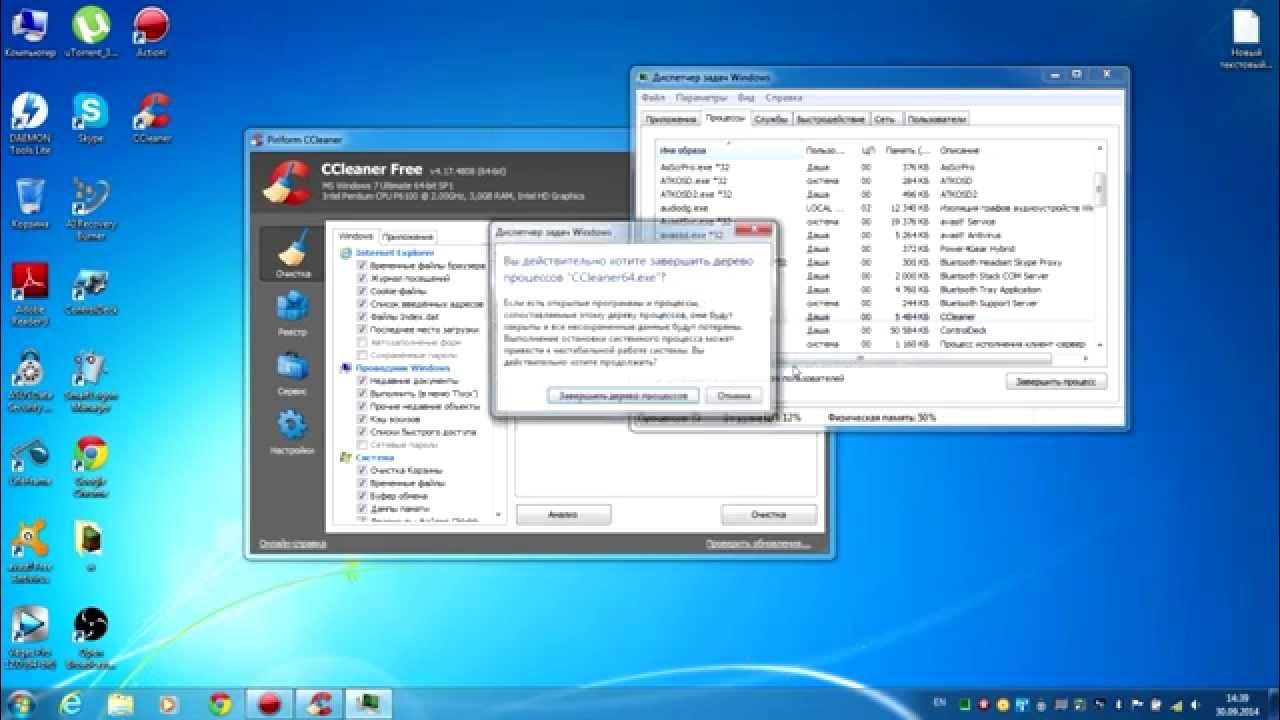
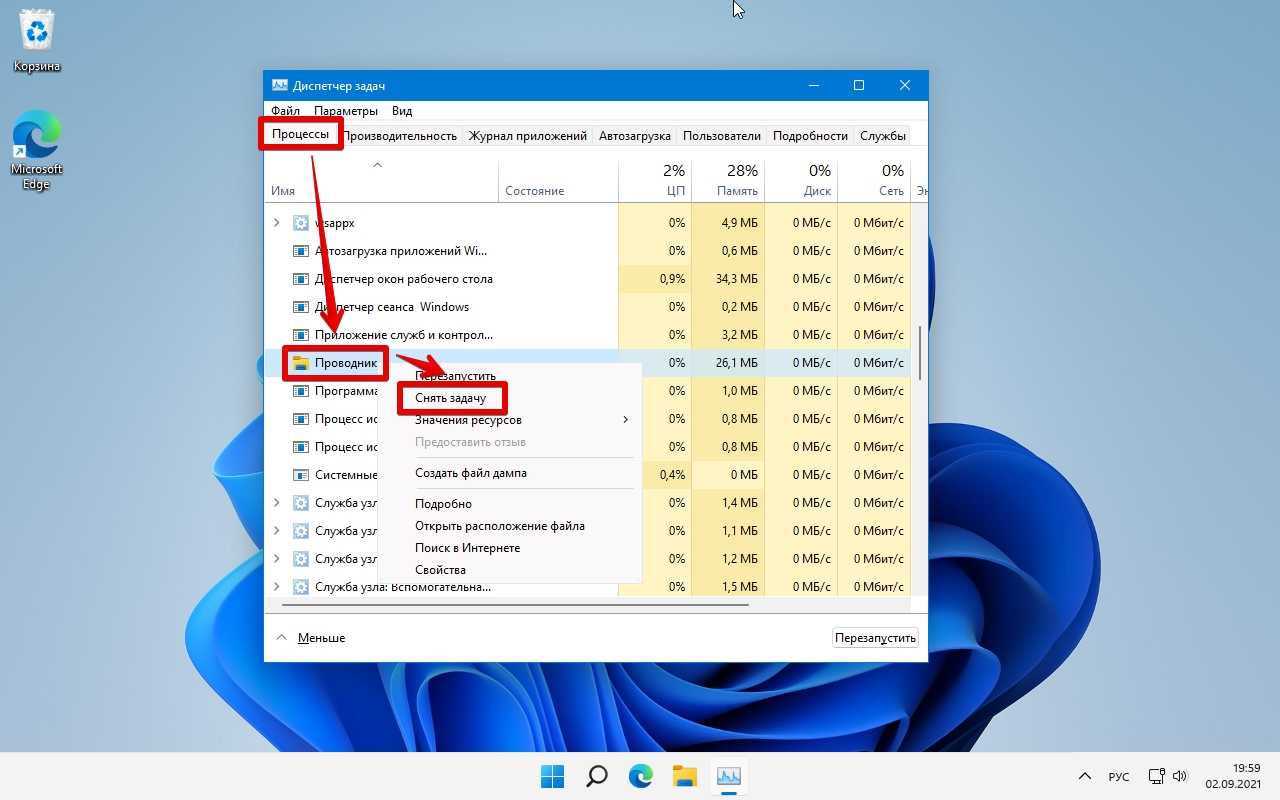
В Диспетчере задач найдите зависшую программу в списке процессов.

Как завершить зависшие программы в Windows
Выделите зависшую программу и нажмите кнопку Снять задачу.

💻Как снять задачу в один клик если зависла программа?💡
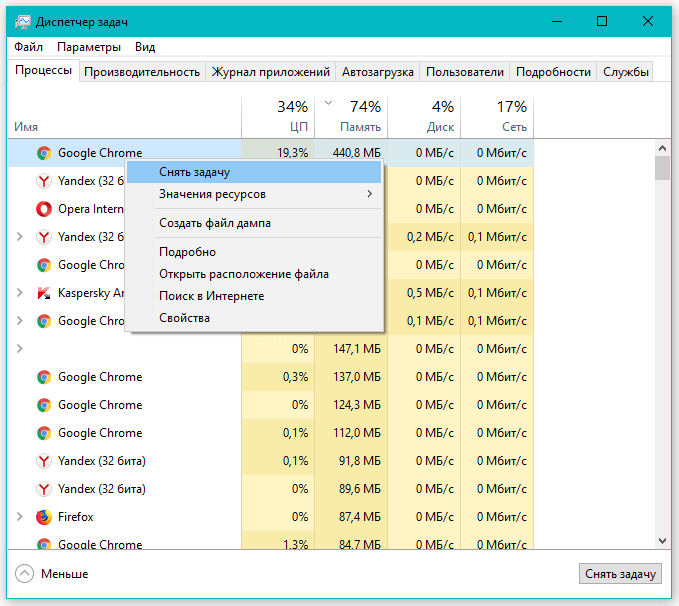
Если программа не завершилась, попробуйте перезапустить компьютер.

КАК ЗАКРЫТЬ ЗАВИСШУЮ ПРОГРАММУ
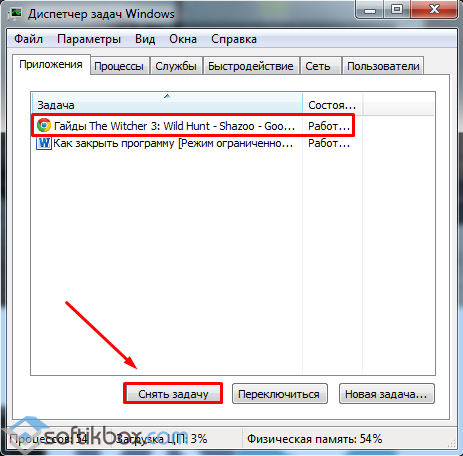
Для более глубокой очистки используйте команду taskkill в командной строке.

Как закрыть зависшую программу или игру Windows 11 и Windows 10
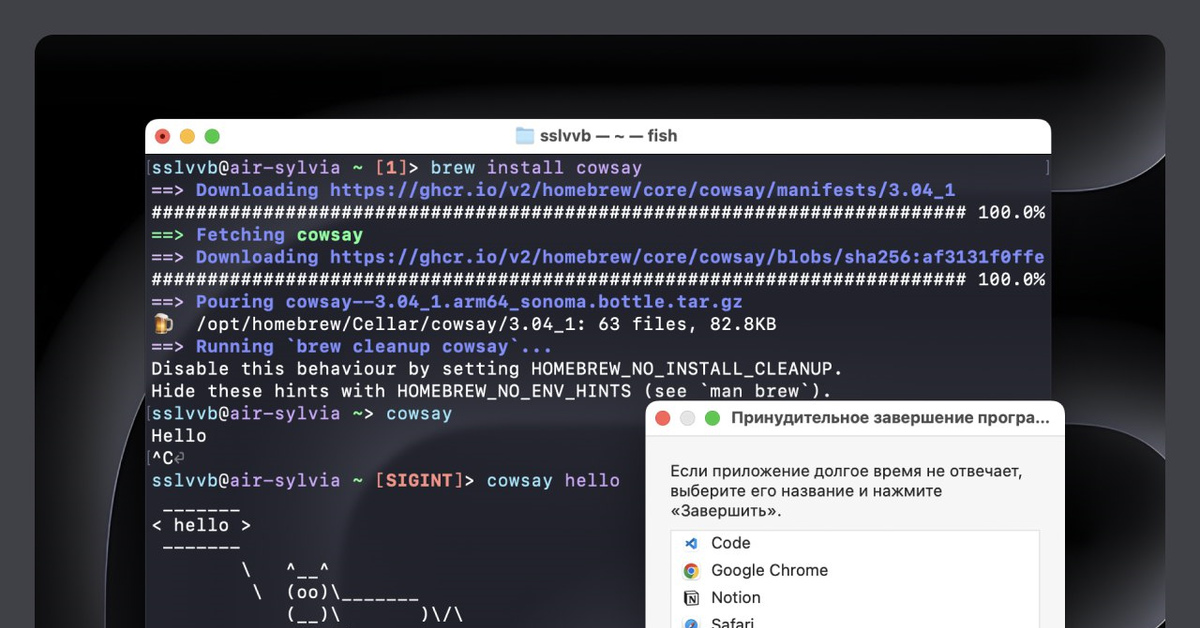
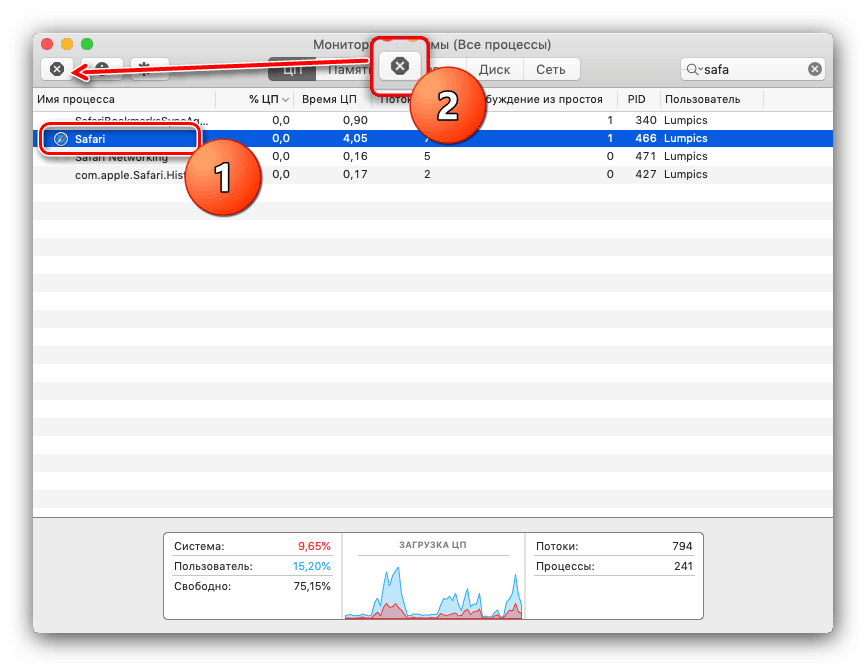
Откройте командную строку с правами администратора.

Как завершить процесс или закрыть зависшую программу
Введите команду tasklist, чтобы увидеть список всех запущенных процессов.

Как закрыть программу, если она зависла и не закрывается
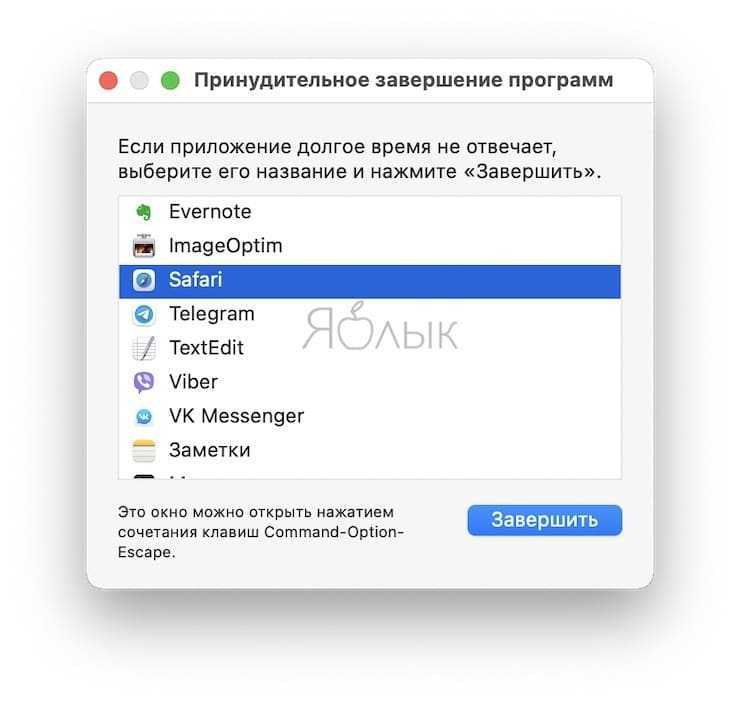
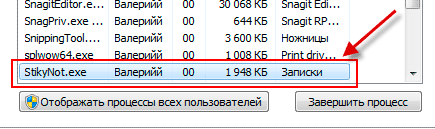
Найдите PID зависшего процесса и запишите его.
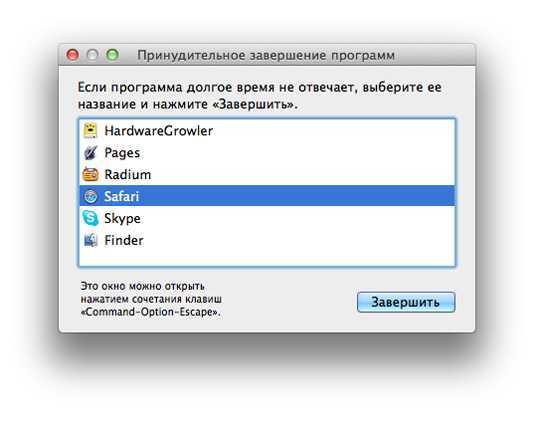
Введите команду taskkill /PID [номер_PID] /F и нажмите Enter.

Как закрыть зависшую программу на компьютере Windows 10


Регулярно обновляйте программное обеспечение и драйверы, чтобы избежать зависаний в будущем.
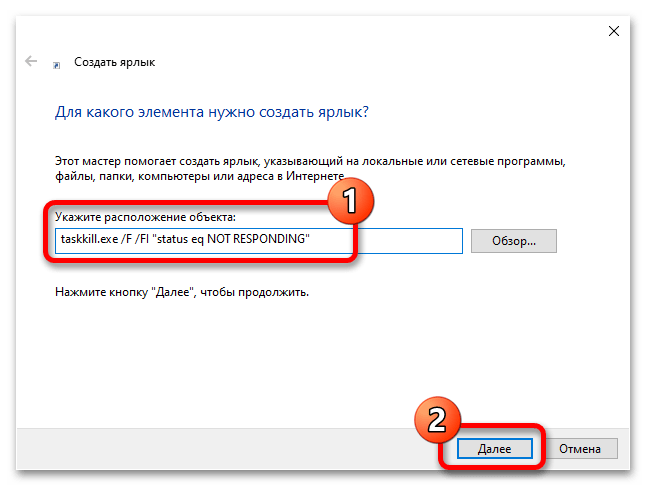
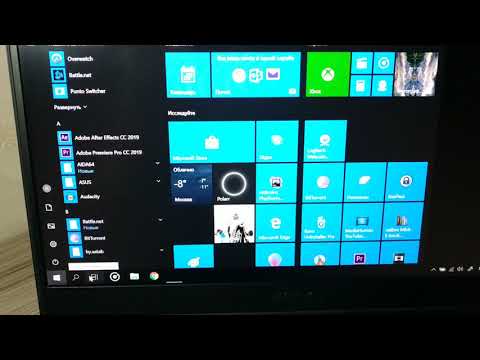
Как закрыть программу если она зависла, или перестала работать Windows 10